HL-1240
FAQ & Fehlerbehebung |
Ich versuche der Netzwerk-Druckertreiber oder -Scannertreiber zu installieren. Das Brother-Gerät wird in meinem Netzwerk aber nicht gefunden und ich kann die Installation nicht fertig durchführen. (Für Windows)
Bitte folgen Sie den Schritten unten um das Problem zu beheben:
Schritt 1 Verbindung überprüfen
-
Kontrollieren Sie, ob das LAN Kabel und das Stromkabel am Brother Gerät angeschlossen sind. Wenn das Stromkabel über eine USV Anlage oder eine Stromschiene mit Schalter angeschlossen ist, trennen Sie das Kabel vom Gerät und schliessen Sie es direkt an einer Steckdose an.
-
Versichern Sie sich, dass Ihr Brother Gerät und Ihr Computer in einer Peer-to-Peer Umgebung miteinander verbunden sind. Es sollte kein zentraler Server vorhanden sein, welcher den Zugriff auf die Drucker und Dateifreigabe kontrolliert.
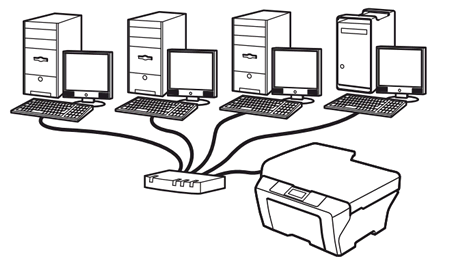
-
Überprüfen Sie ob der Router oder Hub eingeschaltet ist und das Link Lämpchen leuchtet.
Schritt 2 IP Adresse überprüfen
Überprüfen dass beide IP Adressen, diejenige Ihres Computers und diejenigen von Ihrem Drucker, korrekt sind und sich im selben Netzwerksegment befinden, indem Sie den Instruktionen unten folgen:
A: Wie man die IP Adresse des Computers überprüft
-
(Windows 11)
Klicken Sie auf Start, (Alle Anwendungen) Windows Tools und starten Sie die Eingabeaufforderung.
(Windows 10)
Klicken Sie auf Start, (Alle Apps,) Windows-Systems und wählen Sie Eingabeaufforderung.
(Windows 8)-
Auf dem Startbildschirm drücken Sie auf

Ist nicht auf dem Startbildschirm, führen Sie einen Rechtsklick an einer freien Stelle auf dem Startbildschirm aus und wählen Sie in der Leiste unten Alle Apps aus.
nicht auf dem Startbildschirm, führen Sie einen Rechtsklick an einer freien Stelle auf dem Startbildschirm aus und wählen Sie in der Leiste unten Alle Apps aus. - Wählen Sie Eingabeaufforderung aus.
Klicken Sie auf Start, Alle Programme (Programme für Windows 2000 Benutzer), Zubehör und wählen Sie die Eingabeaufforderung aus.
-
Auf dem Startbildschirm drücken Sie auf
- Geben Sie ipconfig. (C:\>ipconfig) ein und drücken Sie Enter.
-
Überprüfen Sie die IP-Adresse sowie die Subnetzmaske (Subnet Mask).
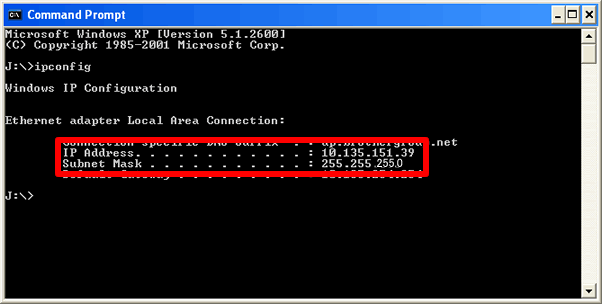
- Geben Sie exit (C:\>exit) ein und drücken Sie Enter um die Eingabeaufforderung zu schliessen.
Bitte stellen Sie sicher, dass die Subnetz Maske "255.255.255.0" ist.
Falls Sie eine andere Subnetz Maske haben, kontaktieren Sie bitte Ihren Netzwerkadministrator um dieses Problem zu beheben. (Dieser FAQ ist nicht anwendbar für Ihre Netzwerkumgebung.)
Wenn Ihre Subnetzmaske 255.255.255.0 ist, fahren Sie mit den unteren Instruktionen fort.
Wenn Sie ein Netzwerkfähiges Brother Gerät gekauft haben, kann die IP Adresse vom Menü oder von einem Ausdruck der Geräteeinstellungen oder Netzwerkkonfiguration heisst, abgelesen werden. Um herauszufinden wie Sie diesen Bericht über das Menü anzeigen oder ausdrucken, beziehen Sie sich auf das Benutzerhandbuch oder das Netzwerkhandbuch. Die neuesten Handbücher finden Sie unter dem Link Handbücher ihres Geräts.
C: Wie überprüft man, ob die IP Adresse des Computers und die IP Adresse des Druckers korrekt sind und im gleichen Netzwerksegment liegen?
C-1: Bitte versichern Sie sich, dass alle Punkte von a bis c für beide IP Adressen des Computers und Druckers zutreffen.
-
Die Adressen (fett) sind gleich wie unten:
PC IP Adresse: 192.168.1.2
Brothergerät IP Adresse: 192.168.1.199 - Die Endzahl der Adresse befindet sich zwischen 2-254.
- Die Adressen sind einzigartig im jeweiligen Netzwerk.
C-2: Bitte überprüfen Sie die Tabelle unten.
Wenn beide IP Adressen wie oben beschrieben sind, überprüfen sie den Fall A.
Wenn eine der IP Adressen nicht den Beschreibungen oben entspricht, überprüfen Sie Fall B.
Sie können die Boot Methode (Boot Method) oder IP Konfiguration (IP Config) im Druckermenü oder auf dem Netzwerkkonfigurationsausdruck entnehmen.
|
Fall A: IP Adressen sind korrekt |
Fall B: IP Adressen sind nicht korrekt |
||
|
Boot Methode oder IP Konfiguration: Auto |
Boot Methode oder IP Konfiguration: Fest (Static) |
Boot Methode oder IP Konfiguration: Auto |
Boot Methode oder IP Konfiguration: Fest (Static) |
| Setzen Sie alle Ihre Netzwerkeinstellungen auf Werkseinstellungen zurück. | Setzen Sie alle Ihre Netzwerkeinstellungen auf Werkseinstellungen zurück und setzen Sie Ihre IP Adresse manuell. |
Setzen Sie alle Ihre Netzwerkeinstellungen auf Werkseinstellungen zurück. |
Setzen Sie die IP Adresse manuell zurück. |
-
Falls Sie die statische IP Adresse nicht kennen, konsultieren Sie einen Netzwerkadministrator.
-
Um zu sehen wie Sie die Netzwerkeinstellungen auf Werkseinstellungen zurücksetzen, beziehen Sie sich auf die verwandten FAQs am Ende dieser Seite. Sie können ebenfalls im Benutzer- oder Netzwerkhandbuch nachschauen, um eine Anleitung zu finden. (Die neuesten Handbücher finden Sie unter dem Link Handbücher ihres Geräts.)
- Bevor Sie das Gerät zurücksetzen versichern Sie sich, dass das Gerät nicht in Verwendung ist, danach trennen Sie alle Kabel (mit Ausnahme des Stromkabels).
Schritt 3 Router oder Hub neu starten
Versuchen Sie nun den Router oder Hub zurückzusetzen.
Nachdem Sie alle diese Schritte (Schritt 1 bis Schritt 3) durchgeführt haben, versuchen Sie den Treiber erneut zu installieren. Wenn Sie immer noch Schwierigkeiten haben, fahren Sie mit Schritt 4 fort.
Wenn Sie die IP Adresse manuell vergeben haben, wählen Sie Benutzerdefinierte Installation und geben Sie die IP Adresse bei Spezifische IP Adresse definieren (Fortgeschrittene Benutzer).
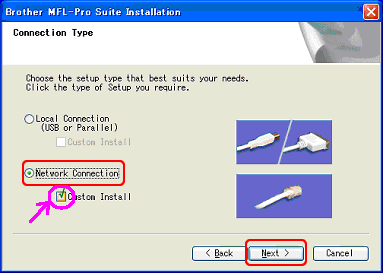
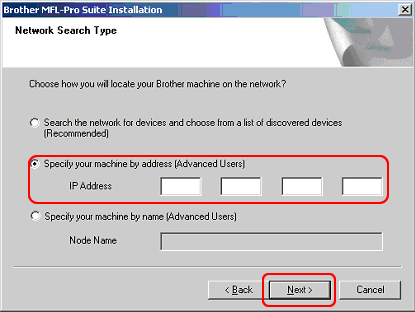
Schritt 4 Firewall Einstellungen überprüfen
Wenn eine Firewall auf Ihrem Computer aktiv ist, kann es sein, dass diese Ihre Netzwerkverbindungen von der Firewall abgeblockt werden. Deaktivieren Sie die Firewall und versuchen Sie die Treiberinstallation erneut.
Ändern Sie temporär die Firewall-/Sicherheitssoftwareeinstellungen um die Netzwerkverbindung sicherzustellen.
Ihre Firewall/ Sicherheitssoftware verhindert evtl. die Verbindung. Falls Sie Firewall bezogene Meldungen erhalten, empfehlen wir die Firewall temporär zu deaktivieren um eine korrekte Verbindung sicherzustellen.
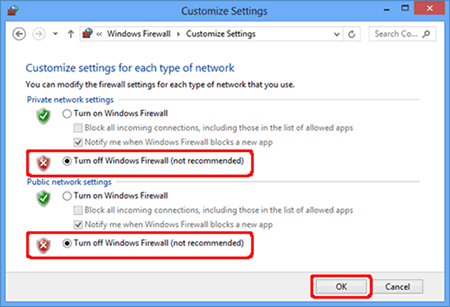
WICHTIG
- Bevor Sie die Firewall deaktivieren, stellen Sie sicher, dass die Änderungen zu Ihrem Netzwerk passen. Brother übernimmt keinerlei Verantwortung für Konsequenzen beim deaktivieren der Firewall.
- Wenn Sie die Änderungen vorgenommen haben, stellen Sie sicher, dass die Firewall wieder aktiviert wird.
Wenn das Scannen nach dem Deaktivieren der Firewall funktioniert, bedeutet dies, dass Ihre Firewall schuld am fehlschlagen des Scans ist. In diesem Falle empfehlen wir, die Firewall entweder zu deaktivieren wenn Sie scannen oder die Firewall nicht zu deaktivieren und die nötigen Einstellungen in der Konfiguration der Firewall vorzunehmen.
> Klicken Sie hier, um zu sehen, wie Sie die Firewall deaktivieren oder die Firewall aktiviert lassen.
Wenn die Firewall die Netzwerkverbindung blockiert, empfehlen wir die folgenden Ports der Ausnahmeliste hinzuzufügen:
- UDP: 54925
- UDP: 137
- UDP: 161
Falls Sie nach dem Anpassen der Firewall weiterhin Schwierigkeiten haben, nehmen Sie bitte über den Kontakt Link, Kontakt mit dem Brother Kundendienst auf.
Relevante Modelle
DCP-110C, DCP-310CN, DCP-315CN, DCP-340CW, DCP-365CN, DCP-375CW, DCP-395CN, DCP-540CN, DCP-585CW, DCP-6690CW, DCP-7010, DCP-7025, DCP-7045N, DCP-7065DN, DCP-750CW, DCP-8020, DCP-8025D, DCP-8040, DCP-8045D, DCP-8060, DCP-8065DN, DCP-8085DN, DCP-8110DN, DCP-8250DN, DCP-9010CN, DCP-9040CN, DCP-9042CDN, DCP-9045CDN, DCP-9055CDN, DCP-9270CDN, DCP-L5500DN, DCP-L8400CDN, FAX-1940CN, HL-1030, HL-1230, HL-1240, HL-1250, HL-1270N, HL-1430, HL-1440, HL-1450, HL-1470N, HL-1650, HL-1670N, HL-1850, HL-1870N, HL-2030, HL-2040, HL-2070N, HL-2150N, HL-2170W, HL-2250DN, HL-2460, HL-2600CN, HL-2700CN, HL-3040CN, HL-3070CW, HL-3260N, HL-3450CN, HL-4000CN, HL-4040CN, HL-4050CDN, HL-4070CDW, HL-4140CN, HL-4150CDN, HL-4200CN, HL-5040, HL-5050, HL-5070N, HL-5130, HL-5140, HL-5150D, HL-5170DN, HL-5240, HL-5240L, HL-5250DN, HL-5270DN, HL-5280DW, HL-5350DN, HL-5370DW, HL-5380DN, HL-5450DN, HL-5450DNT, HL-5470DW, HL-6050, HL-6050D, HL-6050DN, HL-6180DW, HL-6180DWT, HL-7050, HL-7050N, HL-8050N, HL-L2360DN, HL-L5100DN(T), HL-L6250DN, HL-L8250CDN, MFC-210C, MFC-255CW, MFC-295CN, MFC-3240C, MFC-3820CN, MFC-410CN, MFC-425CN, MFC-440CN, MFC-490CW, MFC-5440CN, MFC-5840CN, MFC-5860CN, MFC-5890CN, MFC-5895CW, MFC-620CN, MFC-640CW, MFC-6490CW, MFC-660CN, MFC-6890CDW, MFC-7225N, MFC-7360N, MFC-7420, MFC-7440N, MFC-7460DN, MFC-7820N, MFC-7840W, MFC-790CW, MFC-820CW, MFC-8220, MFC-8370DN, MFC-8380DN, MFC-845CW, MFC-8460N, MFC-8510DN, MFC-8520DN, MFC-8820D, MFC-8840D, MFC-8840DN, MFC-8860DN, MFC-8870DW, MFC-8880DN, MFC-8890DW, MFC-890, MFC-9120CN, MFC-9140CDN, MFC-9420CN, MFC-9440CN, MFC-9450CDN, MFC-9460CDN, MFC-9465CDN, MFC-9660, MFC-9840CDW, MFC-9880, MFC-990CW, MFC-L2700DN, MFC-L5700DN, NC-2100p, NC-2200w, NC-4100h, NC-6100h, NC-8100h, NC-9100h
